Bangsamahasiswa.com - Pernahkah Anda merasa kesulitan saat harus menyusun daftar pustaka untuk skripsi atau tugas akhir? Jika ya, Anda tidak sendirian. Bagi #pejuangskripsi, menyusun daftar pustaka bisa menjadi tugas yang menantang. Daftar pustaka adalah bagian penting dalam setiap karya ilmiah, yang berisi referensi dari buku, artikel, jurnal, dan sumber lainnya yang digunakan selama penelitian. Menyusun daftar pustaka secara manual dapat memakan banyak waktu dan seringkali membingungkan.
Untungnya, Google Docs menawarkan fitur yang dapat mempermudah proses ini. Dengan fitur ini, Anda dapat menyusun daftar pustaka secara otomatis, menghemat waktu, dan memastikan setiap referensi tercantum dengan benar. Yuk, kita pelajari cara membuat daftar pustaka di Google Docs dengan mudah!
Mengapa Daftar Pustaka Penting?
Daftar pustaka bukan hanya formalitas, tetapi elemen esensial dalam karya ilmiah. Dengan mencantumkan daftar pustaka, penulis menunjukkan bahwa penelitian yang dilakukan berdasarkan sumber-sumber yang kredibel dan relevan. Hal ini juga membantu pembaca untuk menemukan referensi yang sama jika mereka ingin mempelajari lebih lanjut.
Menulis daftar pustaka secara manual bisa memakan banyak waktu, terutama jika referensi yang digunakan banyak. Di sinilah Google Docs bisa menjadi penyelamat Anda. Dengan fitur otomatis, Anda dapat menyusun daftar pustaka dengan cepat dan akurat.
Langkah-langkah Membuat Daftar Pustaka di Google Docs
1. Membuka Dokumen di Google Docs
Langkah pertama tentu saja membuka dokumen Anda di Google Docs. Pastikan dokumen tersebut sudah memuat semua konten yang Anda butuhkan sebelum menambahkan daftar pustaka.
2. Mengakses Fitur Citations
Setelah dokumen terbuka, klik menu “Tools” yang ada di bagian atas layar. Di dalam menu tersebut, pilih opsi “Citations”. Menu Citations akan muncul di bagian sebelah kanan dokumen Anda.
3. Memilih Format Daftar Pustaka
Di menu Citations, Anda dapat memilih format daftar pustaka yang sesuai dengan kebutuhan, seperti APA, MLA, atau Chicago. Pilih format yang disarankan oleh institusi atau dosen pembimbing Anda.
4. Menambahkan Sumber Kutipan
Klik tombol “+ Add citation source” untuk menambahkan sumber kutipan baru. Anda akan diminta untuk memilih jenis sumber yang ingin ditambahkan, misalnya buku, artikel jurnal, atau website.
5. Mengisi Detail Sumber
Setelah memilih jenis sumber, Anda perlu mengisi detail sumber tersebut. Misalnya, untuk buku, Anda perlu menuliskan nama penulis, judul buku, tahun terbit, kota penerbit, dan nama penerbit. Pastikan semua informasi diisi dengan lengkap dan akurat.
6. Menyimpan Sumber Kutipan
Setelah mengisi detail sumber, klik tombol “Add Citation Source”. Sumber kutipan akan muncul di kolom sebelah kanan. Anda dapat menambahkan sebanyak mungkin sumber yang Anda butuhkan dengan mengulangi langkah-langkah di atas.
7. Menyisipkan Daftar Pustaka
Untuk menambahkan daftar pustaka ke dalam dokumen, klik tombol “Insert References” yang ada di bagian bawah kolom Citations. Daftar pustaka akan otomatis muncul di bagian akhir dokumen Anda dengan format yang sudah dipilih sebelumnya.
Baca juga: Inilah Cara Merapikan Daftar Pustaka di Word
Tips Mengoptimalkan Penggunaan Fitur Citations
Agar penggunaan fitur Citations di Google Docs lebih optimal, ada beberapa tips yang bisa Anda terapkan. Pertama, selalu periksa kembali detail sumber yang Anda masukkan untuk memastikan tidak ada kesalahan. Kesalahan kecil seperti salah penulisan nama penulis atau tahun terbit bisa berdampak besar pada validitas referensi Anda.
Selain itu, pastikan untuk meng-update dokumen secara berkala. Setiap kali Anda menambahkan sumber baru atau mengubah informasi yang ada, pastikan untuk menyimpannya dengan benar. Dengan begitu, daftar pustaka Anda akan selalu up-to-date dan akurat.
Mengatasi Masalah Umum Saat Menggunakan Fitur Citations
Terkadang, Anda mungkin menghadapi beberapa kendala saat menggunakan fitur Citations di Google Docs. Salah satu masalah umum adalah tidak munculnya format yang diinginkan. Jika ini terjadi, periksa kembali pengaturan bahasa dan lokasi pada Google Docs Anda. Kadang-kadang, masalah ini bisa diselesaikan dengan mengubah pengaturan bahasa ke Inggris.
Jika Anda merasa fitur ini tidak berjalan sesuai yang diharapkan, cobalah untuk merestart dokumen atau bahkan browser Anda. Banyak masalah teknis kecil bisa diselesaikan dengan cara ini. Jika masalah masih berlanjut, Anda bisa mencari bantuan di pusat bantuan Google Docs atau forum pengguna.
Keuntungan Menggunakan Google Docs untuk Daftar Pustaka
Menggunakan Google Docs untuk menyusun daftar pustaka memiliki banyak keuntungan. Pertama, semua data disimpan secara online, sehingga Anda dapat mengakses dokumen Anda dari mana saja dan kapan saja. Ini sangat membantu jika Anda bekerja di berbagai perangkat atau sering berpindah tempat.
Kedua, fitur otomatis dalam Google Docs sangat membantu dalam menjaga konsistensi format. Anda tidak perlu khawatir tentang format yang salah atau referensi yang terlewat, karena semua ditangani oleh sistem. Hal ini memastikan bahwa daftar pustaka Anda selalu rapi dan sesuai standar.
Membuat Daftar Pustaka Secara Manual
Meskipun fitur otomatis di Google Docs sangat membantu, ada kalanya Anda mungkin perlu membuat daftar pustaka secara manual. Ini biasanya terjadi jika sumber yang Anda gunakan tidak cocok dengan format yang disediakan oleh Google Docs, atau jika Anda membutuhkan format yang sangat spesifik.
Untuk membuat daftar pustaka secara manual, Anda perlu menulis setiap referensi satu per satu, mengikuti format yang ditentukan. Misalnya, untuk buku, formatnya adalah: Nama Penulis. (Tahun Terbit). Judul Buku. Kota: Nama Penerbit. Proses ini memang lebih memakan waktu, tetapi memastikan setiap referensi ditulis dengan benar dan sesuai kebutuhan.
Kesimpulan
Cara membuat daftar pustaka di Google Docs tidak perlu menjadi tugas yang menakutkan. Dengan bantuan fitur Citations di Google Docs, Anda dapat membuat daftar pustaka dengan cepat, mudah, dan akurat. Pastikan untuk selalu memeriksa kembali detail setiap sumber yang Anda tambahkan, dan simpan perubahan secara berkala untuk menjaga dokumen Anda tetap up-to-date.
Google Docs menyediakan solusi praktis bagi para mahasiswa dan peneliti untuk menyusun daftar pustaka. Jadi, jika Anda sedang berjuang menyelesaikan skripsi atau tugas akhir, manfaatkan fitur ini untuk menghemat waktu dan tenaga Anda. Semangat untuk #pejuangskripsi, dan selamat menyusun daftar pustaka yang rapi dan terstruktur!







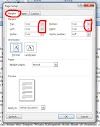






0 Komentar